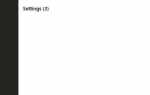Содержание
Код ошибки 0x80070570 — это распространенное сообщение об ошибке на компьютерах, ноутбуках и планшетах, работающих под управлением операционной системы Windows 10, но также известно, что оно появляется на компьютерах под управлением Windows 8.1, 8, 7 и более ранних версий. Вот разбивка того, что это за ошибка и как с ней бороться.
Как появляется код ошибки 0x80070570
Это сообщение обычно появляется, когда возникает ошибка во время первоначальной установки операционной системы Windows или во время обновления уже установленной операционной системы. Также известно, что сообщение об ошибке 0x80070570 появляется при перемещении файлов с одного диска на другой.
В зависимости от конкретной причины предупреждения об ошибке, фактический текст сообщения будет отличаться, поскольку он обычно довольно подробно объясняет, в чем заключается проблема.
Например, в сообщении может быть сказано: «Windows не может установить требуемые файлы. Возможно, файл поврежден или отсутствует. Убедитесь, что все файлы, необходимые для установки, доступны, и перезапустите установку. Код ошибки: 0x80070570»
Независимо от того, что говорится в тексте предупреждения, оно всегда будет заканчиваться словом «Код ошибки: 0x80070570».
Причина ошибки Код 0x80070570
Появление кода ошибки 0x80070570 обычно вызывается отсутствующим или поврежденным файлом. Поврежденный или неисправный диск также может вызвать появление сообщения 0x80070570, так как это может помешать вашему компьютеру с Windows правильно прочитать нужные файлы.
При появлении во время установки или обновления операционной системы Windows причиной обычно является поврежденный установочный файл, который мог быть создан из-за проблем на стороне сервера при загрузке или нестабильного или слабого интернет-соединения на вашей стороне.
Как исправить ошибку 0x80070570
Поскольку причину ошибки 0x80070570 может быть довольно сложно определить, стоит рассмотреть все эти потенциальные решения, пока проблема не решится сама собой.
Перезагрузите компьютер. Старый, но хороший, перезапуск компьютера часто может решить даже самые случайные технические проблемы и должен быть первым, что вы попробуете.
Перед перезагрузкой компьютера обязательно сохраните все открытые файлы и закройте все открытые приложения или программы, чтобы не потерять прогресс или контент.
Выполните обновление Windows. В дополнение к предоставлению вам доступа ко всем последним функциям Windows и улучшениям безопасности, процесс обновления Windows также будет выполнять сканирование всей системы и исправлять любые сбои или ошибки, которые он обнаружит.
Повторно загрузите обновление Windows. Если в процессе обновления Windows возникла ошибка 0x80070570, перезагрузите компьютер и принудительно обновите Windows вручную. Для этого выберите Стартовое меню > настройки > Обновить Безопасность > Проверить обновления.
При повторном выполнении обновления Windows избегайте использования любых других приложений или программ, которым требуется доступ к Интернету, чтобы соединение было максимально прочным. Если вы используете дозированное соединение, рассмотрите возможность перехода на более быстрое Wi-Fi или проводное соединение для более стабильной загрузки.
Повторите установку приложения. Аналогично приведенному выше совету, иногда просто попытаться повторить попытку обновления или установки приложения для Windows 10, поэтому стоит попробовать хотя бы второй или третий раз, прежде чем пытаться найти альтернативное исправление.
Проверьте диск на наличие повреждений. Если вы пытаетесь установить программное обеспечение с CD, DVD или Blu-ray диска, проверьте диск на наличие повреждений или грязи. Поцарапанный или грязный диск может сильно затруднить чтение содержимого диска и вызвать предупреждение 0x80070570.
При чистке грязного диска избегайте круговых движений с тканью. Если диск поцарапан, существует множество способов отремонтировать его, от использования зубной пасты или банановой кожуры до покрытия его арахисовым маслом и воском. Вам также может понадобиться профессиональный комплект для ремонта CD.
Загрузите файл снова. Если после попытки открыть загруженный файл появляется ошибка 0x80070570, она может быть повреждена или неполная. Попробуйте загрузить его еще раз, убедившись, что загрузка завершена правильно.
Простой способ проверить, полностью ли загружен файл, — проверить его размер. Многие веб-сайты будут указывать общий размер файлов, которые они могут загрузить. Чтобы связать это с загруженным файлом, щелкните его значок правой кнопкой мыши на компьютере и выберите свойства из всплывающего меню.
Проверьте официальные каналы. Иногда разработчик приложения или видеоигры непреднамеренно выпускает установочные файлы, которые повреждены или неправильно загружены. Обычно связанные лица или компании будут публиковать сообщения о таких случаях на своих официальных аккаунтах в Twitter и Facebook. В этом случае вам, скорее всего, придется подождать, пока не будет опубликован фиксированный установочный файл.
Проверьте диск на наличие ошибок. Иногда поврежденный диск может быть за сообщением об ошибке 0x80070570. Чтобы проверить, не повреждены ли какие-либо из ваших дисков, и восстановить их, откройте проводник, щелкните правой кнопкой мыши диск, который выдает сообщение об ошибке 0x80070570, затем выберите свойства > инструменты > Проверьте > Сканирование диска.
Вы можете использовать этот метод для сканирования как локальных дисков, так и внешних дисков или устройств хранения, подключенных к вашему компьютеру через порт USB.
Попросите новую копию. Если файл, к которому вы пытаетесь получить доступ, был отправлен вам от кого-то еще по электронной почте, и вы не можете открыть его из-за сообщения об ошибке 0x80070570, попросите отправителя повторно загрузить файл на новое электронное письмо и отправить его по адресу снова ты.
При этом важно, чтобы вы просили отправителя не просто повторно отправить тот же адрес электронной почты, но и вручную повторно загрузить вложение. Вероятно, файл был поврежден при первой загрузке.
Выйти из приложения. Если у вас возникли проблемы с открытием файла, загруженного из приложения, такого как WhatsApp, Telegram, Line или Facebook Messenger, закройте приложение, перезагрузите компьютер, откройте приложение и снова загрузите файл.